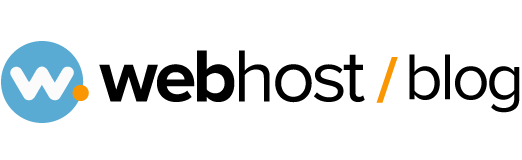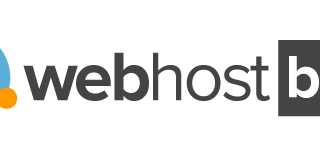Nëse keni faqen tuaj personale, shanset janë që të funksionojë në WordPress. 28% e të gjitha faqeve të internetit sot gjenden në këtë platformë.
WordPress-i është i mbushur me karakteristika për përmbajtjen dhe faqen tuaj të internetit, por jo të gjitha janë të dukshme për një përdorues fillestar. Më poshtë do t’ju tregojmë 10 karakteristika që mund t’ju ndihmojnë në përdorimin e WordPress:
1. Skeda e ndihmës

Në panelin e kontrollit, në të djathtë, do të shihni një menu të emërtuar “Help”. Kur klikoni mbi të, do të keni dy opsione për të zgjedhur nga: “Documentation on Dashboard” dhe “Support Forums”.
Ky është një shkurtim për të marrë ndihmën që ju nevojitet në një kohë të shkurtër. Dokumentacioni është i mbushur me artikuj të dobishëm për të zgjidhur shumë nga çështjet që ju mund të kërkoni.
2. Opsionet e ekranit

Djathtas butonit te ndihmës, ju do të gjeni menunë “Screen Options”. WordPress do t’ju japë opsionet themelore të përshtatjes në dispozicion, megjithatë, kur klikoni mbi këtë menu, do të gjeni se ka shumë opsione të tjera në dispozicionin tuaj.
Disa nga opsionet shtesë përfshijnë, kategoritë, formatin, etiketat, imazhin e paraqitur, fragmentet, së bashku me disa nga opsionet shtesë që mund të keni instaluar. Hapni menunë “Screen Options” dhe shikoni se si mund të përmirësoni përshtatjen e faqes suaj të internetit.
3. Redaktimi i shpejtë
 Nëse shkoni në postimet tuaja në faqen e internetit të WordPressit , do të shihni se do të shfaqet menuja “Quick Edit”. Klikoni mbi të për të ndryshuar disa pjesë të informacionit për një post dhe ruajeni, pa pasur nevojë të shkoni në artikullin aktual.
Nëse shkoni në postimet tuaja në faqen e internetit të WordPressit , do të shihni se do të shfaqet menuja “Quick Edit”. Klikoni mbi të për të ndryshuar disa pjesë të informacionit për një post dhe ruajeni, pa pasur nevojë të shkoni në artikullin aktual.
Siç mund të shihni, nga menyja e shpejtë e editimit mund të përditësoni titullin, datën e postimit, autorin, kategorinë, etiketat dhe statusin. Thjesht bëni ndryshimet e dëshiruara dhe pastaj klikoni “Update” për ta përditësuar.
4. Redaktuesi i kodit në WordPress

Si parazgjedhje, WordPress automatikisht fillon çdo post në redaktorin vizual. Për ata që njohin bazat e kodimit , mund të klikoni në skedën “Text” për të rikthyer redaktorin.
5. Caktimin i postimeve

Ju nuk keni nevojë të botoni artikujt tuaj sapo të jenë shkruar. Ju nuk duhet as të hyni në llogarinë tuaj në WordPress për të postuar përmbajtje në faqen tuaj te internetit. Caktimi i postimeve nepermjet ‘Post Schedule’ ju lejon të vendosni një kohë botimi. Kur krijoni një post, gjeni kutinë “Publish” në anën e djathtë. Nga opsioni “Publish immediately”, klikoni “Edit”, ndryshoni datën dhe kohën që dëshironi të publikoni artikullin dhe klikoni “OK”. WordPress do të publikojë postin në datën dhe kohën e specifikuar.
6. Historiku i rishikimit

A keni bërë ndonjëherë modifikime për një artikull që më vonë keni penduar? Epo, mos u shqetësoni. WordPress ju lejon të ktheni lehtë në një version të mëparshëm të artikullit tuaj. Nga kutia “Publish”, gjeni opsionin “Revisions”. Ky opsion është fantastik kur keni publikues të shumtë, pasi mund të vereni se cili ka bërë një ndryshim në një kohë të caktuar.
7. Shkurtimet e formatimit
WordPress ka shumë shkurtesa të ndërtuara në mënyrë që t’jua lehtësojnë punën kur shkruani artikuj. Këto shkurtesa ju kursejnë kohë dhe ju mund t’i përdorni në redaktorin vizual (visual editor). Disa shkurtesa që mund të dëshironi të provoni janë:
- Përdorni 1) për të filluar një listë numërimi
- Përdorni * ose – për të krijuar një listë të parenditur
- Ju mund të përdorni #, ##, ### për të krijuar etiketa h1, h2 ose h3
- Përdorni> për të krijuar grupe
- Përdorni Alt + Shift + ‘a’ për të shtuar një lidhje të re
8. Postimet

Nëse nuk përdorni ‘sticky posts’, mund të humbni disa mundësi për SEO. Këto postime përdoren për të mbajtur poste të veçanta në faqen e parë të faqes suaj të WordPress. Kjo vjen në dobi kur ju keni një artikull të veçantë që dëshironi që lexuesit e rinj të shikojnë kur vizitojnë faqen tuaj të internetit. Ju gjithashtu mund ta përdorni këtë funksion për të vendosur postimet më popullore në faqen tuaj të parë.
9. Mënyra e shkrimit pa shpërqendrime

WordPress ka një opsion për t’ju ndihmuar të fokusoheni dhe ta bëni ekranin të duket shumë më pak i zënë. Kerkoni butonin “Fullscreen”, si figura me sipër. Kur klikoni mbi të, të gjitha kutitë dhe tiparet shtesë hiqen nga ekrani dhe ju jeni keni vetëm gjërat thelbësore.
10. Faqet e shumëfishta
Zakonisht, lexuesit e blogut janë të shkurtër në kohë, prandaj mund të jetë e dobishme që artikulli juaj të ndahet në disa faqe. Për ta bërë këtë, futuni tek redaktuesi i tekstit dhe shtoni vijën e mëposhtme të kodit në postën tuaj: